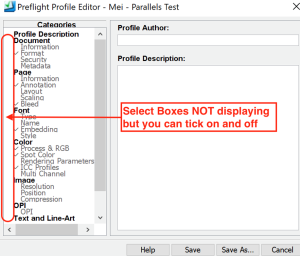...
| Sv translation |
|---|
|
Ihre Computer müssen die in der folgenden Tabelle aufgeführten Hardware- und Softwaremindestanforderungen erfüllen, um als Client-Computer für Prinergy Evo Workflow 8Workflow 9.1 0 unterstützt zu werden. Hardware- oder Software-
Komponenten | Mac-Computer | Windows, Computer |
|---|
| Betriebssystem | Mac OS X |
10.11macOS Sierra (10.12)Microsoft Windows Server 2008 x64 R2Microsoft Windows Server 2012 R2wird nicht direkt unterstützt und Kodak stellt zwei Instanzen von Parallels VM kostenlos zur Verfügung, wenn der Kunde mit einem gültigen Supportvertrag Evo Client unter Mac OS High Sierra und höher ausführen möchte. Befolgen Sie bitte die folgenden Verfahren. | |
Microsoft Windows 7 - Professional
- Microsoft Windows
|
10 Oracle Java 1, | Processor-Geschwindigkeit | Intel Mac 2,5 GHz oder schneller | | Prozessorgeschwindigkeit |
| Intel |
Intel Core 2-Prozessor oder schneller | | Arbeitsspeicher |
| 4 GB RAM oder |
mehr 4 GB RAM oder | mehr | | Freier Speicherplatz |
| 20 GB |
RAM oder mehr20 GB RAM | oder mehr | | Netzwerkprotokoll |
100Base-T (Minimum) 1000Base-T (Optimum) |
| 100Base-T (Minimum) 1000Base-T (Optimum) | | Bildschirmauflösung |
| 1280 x 1024 oder höher |
1280 x 1024 oder höher | Hinweis: Sie sind selbst für den Erwerb und die Installation der für die Client-Workstations erforderlichen Anzahl von Adobe Acrobat-Lizenzen verantwortlich. Um sicherzustellen, dass die Kodak Plug-ins Ins für die Adobe Acrobat-Software während des Installationsvorgangs in den richtigen Ordner kopiert werden, muss die Acrobat-Software auf allen Mac- oder Windows-Arbeitsstationen installiert werden, bevor die Kodak-Plug-ins Ins oder der Prinergy Evo Client installiert werden. |
| Sv translation |
|---|
|
Sus ordenadores deben tener o superar las especificaciones mínimas de hardware y software que se indican en la siguiente tabla para que puedan utilizarse como equipos cliente para Prinergy Evo Workflow 8.1.
| | |
|---|
| Sistema operativo | - Mac OS X10.11
- macOS Sierra (10.12)
| - Microsoft Windows Server 2008 x64 R2
- Microsoft Windows Server 2012 R2
- Microsoft Windows 7 Professional
- Microsoft Windows 10 Professional
|
| Software adicional | | |
| Velocidad del procesador | Intel Mac de 2,5 GHz o superior | procesador Intel Core 2 o superior |
| Memoria | 4 GB de RAM o más | 4 GB de RAM o más |
| Espacio libre en el disco | 20 GB o más | 20 GB o más |
| Red/protocolo | 100Base-T (mínimo) 1000Base-T (óptimo) | 100Base-T (mínimo) 1000Base-T (óptimo) |
| Resolución del monitor | 1280x1024 o posterior | 1280x1024 o posterior |
Nota: Es responsabilidad del usuario adquirir e instalar las licencias de Adobe Acrobat necesarias para las estaciones de trabajo cliente. Para asegurarse de que los plugins de Kodak para el software Adobe Acrobat pueden copiarse en la carpeta correcta durante el proceso de instalación, instale el software Acrobat en cada estación de trabajo Mac o Windows antes de instalar los plugins de Kodak o el cliente de Prinergy.
| Sv translation |
|---|
|
Pour être pris en charge en tant qu'ordinateur client pour Prinergy Evo Workflow 8.1, vos ordinateurs doivent satisfaire au minimum les spécifications matérielles et logicielles répertoriées dans le tableau ci-après.
| | |
|---|
| Système d'exploitation | - Mac OS X 10.11
- macOS Sierra (10.12)
| - Microsoft Windows Server 2008 x64 R2
- Microsoft Windows Server 2012 R2
- Microsoft Windows 7 Professionnel
- Microsoft Windows 10 Professionnel
|
| Logiciel supplémentaire | | |
| Vitesse du processeur | Intel Mac 2.5 GHz ou plus rapide | Processeur Intel Core 2 ou plus rapide |
| Mémoire | 4 Go de mémoire RAM ou plus | 4 Go de mémoire RAM ou plus |
| Espace disque disponible | 20 Go ou plus | 20 Go ou plus |
| Réseau/protocole | 100Base-T (minimum) 1000Base-T (optimum) | 100Base-T (minimum) 1000Base-T (optimum) |
| Résolution d'écran | 1280x1024 ou plus | 1280x1024 ou plus |
Remarque : Il vous incombe de vous procurer et d'installer le nombre de licences Adobe Acrobat requis pour les postes de travail client. Afin que les modules Kodak pour le logiciel Adobe Acrobat puissent être copiés dans le bon dossier lors du processus d'installation, installez le logiciel Acrobat sur chaque poste de travail Mac ou Windows avant d'installer les modules Kodak ou le client Prinergy.
| Sv translation |
|---|
|
I computer in uso devono soddisfare o superare le caratteristiche tecniche hardware e software minime riportate nella seguente tabella per poter essere supportati come computer client per Prinergy Evo Workflow 8.1.
Evo 9.0 Client ist nicht mit Mac OS kompatibel. Kodak bietet zwei Instanzen von Parallels VM für Kunden mit Evo ab Version 8.2 mit Abonnementpaket-Vertrag an, damit Evo Client auf der Mac VM-Umgebung ausgeführt werden kann. Kunden mit anderen Servicevertragsarten wenden sich bitte an den lokalen Kodak-Vertriebsmitarbeiter, um den Vertrag in ein Abonnementpaket umzuwandeln, oder Sie kaufen ihn direkt bei Parallels, wenn Sie Evo Client auf einer Mac VM-Umgebung ausführen möchten. Führen Sie die folgenden Schritte aus, um die Lizenzschlüssel zu erhalten und die Software zu installieren. Sie können sich zur Installation von Windows in Parallels VM folgendes Video ansehen: https://www.youtube.com/watch?v=-DFdF6zIx-Y . Ab Minute 1:26 sehen Sie den Abschnitt „Jetzt installieren wir Windows 10“. Oder Sie befolgen die nachstehenden Anweisungen zur Installation. Gehen Sie wie folgt vor, um die Lizenzschlüssel zu erhalten und die Software zu installieren: - Kunden, die einen Evo Abonnementvertrag erworben haben, wenden sich bitte an das Kodak-Kundendienstzentrum vor Ort, um die Lizenzschlüssel für Parallels zu erhalten. Andere Kunden können direkt bei Parallels kaufen oder sich an das Kodak Vertriebsteam wenden, um den Vertrag in ein Abonnementpaket umzuwandeln.
- Sie erhalten eine Einladungs-E-Mail mit dem Parallels VM-Lizenzschlüssel und dem Download-Link für das Installationsprogramm. Die Aktivierung des Parallels-Schlüssels sollte automatisch während der Installation der Parallels VM erfolgen, indem Sie auf den Link in der Einladungs-E-Mail klicken.
- Wenn Sie vom Parallels-Installationsprogramm aufgefordert werden, „Zugriff und Kontrolle für Ihren Mac zulassen“ auszuwählen, wählen Sie Apple-Menü > Systemeinstellungen > Sicherheit und Datenschutz > Datenschutz > Barrierefreiheit aus und aktivieren Sie das Kontrollkästchen „Parallel“.
- Wenn Sie Parallels Desktop zum ersten Mal auf einem Mac starten, erkennt es, dass Sie keine virtuellen Maschinen haben, und bietet automatisch an, Windows 10 Pro herunterzuladen und zu installieren. Weitere Details finden Sie in Szenario 1 unter https://www.parallels.com/blogs/install-windows-10-parallels-desktop/.
- Wenn Sie nicht zum Download-Link für Windows 10 Pro (64 Bit International English) gelangen, befolgen Sie Szenario 2 unter https://www.parallels.com/blogs/install-windows-10-parallels-desktop/.
- Wenn keine der oben genannten Optionen angezeigt wird, führen Sie die folgenden Schritte aus, um ein Windows ISO-Image auf Ihren Mac herunterzuladen.
- Laden Sie das Windows 10 ISO-Medium über den Link https://kb.parallels.com/en/4729 herunter.
- Klicken Sie auf „Windows 10 herunterladen“.
- Über den Microsoft-Link (https://www.microsoft.com/en-us/software-download/windows10ISO) gelangen Sie zur Seite, auf der Sie die Option Windows 10 auswählen. Ihnen werden zusätzliche Download-Optionen angezeigt.
- Wählen Sie die gewünschte Sprache aus, und drücken Sie die Bestätigungstaste.
- Sie erhalten dann einen Download-Link für die 32- oder 64-Bit-Option des Betriebssystems. Wählen Sie 64-Bit aus.
- Die bereitgestellten Download-Links stehen 24 Stunden lang zur Verfügung, und von dort kann Windows 10 Pro in die Parallels VM-Software geladen werden.
- Installieren Sie nach der Installation von Parallels VM und Windows 10 Pro Evo Client auf Parallels VM Windows 10 Pro.
- DEAKTIVIEREN Sie die Firewall-Einstellung für das öffentliche Netzwerk auf Windows VM für Evo Client, um eine Verbindung zum Evo Server herzustellen.
- Wenn die empfohlene Standardnetzwerkeinstellung unter Parallels-Symbol > Geräte > Netzwerk > gemeinsames Netzwerk Sie blockiert, um die Verbindung zwischen Evo Client und Evo Server herzustellen, aktualisieren Sie die Netzwerkeinstellung auf Bridged-Netzwerk > Standardadapter oder Apple USB Ethernet-Adapter, damit sich die Windows 10 Pro-VM im selben Subnetz wie der Evo Server befindet. Weitere Informationen finden Sie unter https://kb.parallels.com/4948.
Einschränkungen: - Bitte melden Sie das Evo Job Volume innerhalb der PC-Umgebung an. Die Evo-Verarbeitung (Refine, Ausgabe, Ausschießschema erstellen usw.) funktioniert wie in der Mac-Umgebung, indem Sie den Parallels Coherence-Modus aktivieren.
- Auf Mac-Laptops mit Retina-Anzeige scheint die Textanzeige im Evo Prozessvorlagen-Editor keinen Platz zwischen den Zeilen zu haben, und die Schriftgröße im Dropdown-Menü ist kleiner als sie sein sollte. Dies hat jedoch keine Auswirkungen auf die Funktionalität.
- Auf Mac-Laptops mit Retina-Display stellen Sie eventuell fest, dass die quadratischen Kontrollkästchen im Fenster des Preflight Profile Editors fehlen, Sie können sie jedoch trotzdem aktivieren bzw. deaktivieren.
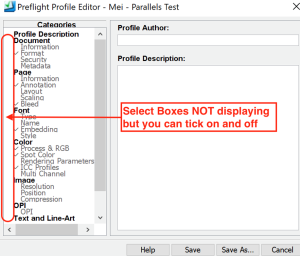 Image Added Image Added
Hinweis: Wenden Sie sich bei Fragen zu Parallels bitte über die Website https://www.parallels.com/products/desktop/support/ an den Parallels Support in Ihrer Region. Wenden Sie sich bei Fragen zu Windows 10 Pro an Microsoft für Ihre Region, indem Sie sich bei Ihrem Konto unter https://support.microsoft.com/en-us/windows anmelden. Kodak unterstützt den Evo-Client nur für die Ausführung auf der Parallels-VM. |
| Sv translation |
|---|
|
Sus ordenadores deben tener o superar las especificaciones mínimas de hardware y software que se indican en la siguiente tabla para que puedan utilizarse como equipos cliente para Prinergy Evo Workflow 9.0. Componentes
de hardware o software | Equipo Mac | Equipo Windows |
|---|
| Sistema operativo | Mac OS X no es compatible directamente y Kodak proporcionará dos instancias de memorias virtuales de Parallels de forma gratuita si el cliente con un contrato de soporte válido desea ejecutar Evo Client en Mac OS High Sierra o versiones posteriores. Siga los procedimientos que se detallan a continuación. | - Microsoft Windows 10 Professional
- Microsoft Windows 11 Professional
| | Software adicional |
| Java 1.8 | | Velocidad del procesador |
| procesador Intel Core 2 o superior | | Memoria |
| 4 GB de RAM o más | | Espacio libre en el disco |
| 20 GB o más | | Red/protocolo |
| 100Base-T (mínimo) 1000Base-T (óptimo) | | Resolución del monitor |
| 1280x1024 o superior |
Nota: Es responsabilidad del usuario adquirir e instalar las licencias de Adobe Acrobat necesarias para las estaciones de trabajo cliente. Para asegurarse de que los plugins de Kodak para el software Adobe Acrobat pueden copiarse en la carpeta correcta durante el proceso de instalación, instale el software Acrobat en cada estación de trabajo Windows antes de instalar los plugins de Kodak o Prinergy Evo Client. El cliente EVO 9.0 no es compatible con Mac OS. Kodak proporcionará dos instancias de memorias virtuales de Parallels de forma gratuita para Evo 8.2 o versiones posteriores a los clientes con contrato de paquete de suscripción para que puedan ejecutar el cliente Evo en un entorno de memoria virtual para Mac. Para los clientes con otros tipos de contrato de servicio, llame al representante local de ventas de Kodak para convertir el contrato a paquete de suscripción o adquirirlo directamente desde Parallels si desea ejecutar el cliente Evo en un entorno de memoria virtual para Mac. Siga los procedimientos que se indican a continuación para adquirir las claves de licencia e instalar el software. Puede ver el vídeo publicado en https://www.youtube.com/watch?v=-DFdF6zIx-Y para instalar Windows en una memoria virtual de Parallels. Vaya hasta el minuto 1:26 y comience a ver desde "Now let's install Windows 10". También puede seguir las instrucciones que se indican a continuación para realizar la instalación. Siga los procedimientos que se indican a continuación para adquirir las claves de licencia e instalar el software: - en el caso de los clientes que adquirieran el contrato de paquete de suscripción de Evo, llame a su Centro de respuesta Kodak local para adquirir las claves de licencia de Parallels. El resto de clientes pueden adquirir directamente Parallels o llamar al equipo de ventas de Kodak para convertir su contrato en paquete de suscripción.
- Recibirá un correo electrónico de invitación con la clave de licencia de memoria virtual de Parallels y el enlace de descarga del instalador. La activación de la clave de Parallels se debe realizar automáticamente mientras se instala la memoria virtual de Parallels haciendo clic en el enlace del correo electrónico de invitación.
- Si el instalador de Parallels le solicita "Permitir el acceso y el control de su Mac", seleccione el menú de Apple > Preferencias del sistema > Seguridad y privacidad > Privacidad > Accesibilidad y marque la casilla de verificación Parallels.
- Cuando inicie por primera vez Parallels Desktop en un Mac, detectará que no tiene máquinas virtuales y ofrecerá automáticamente descargar e instalar Windows 10 Pro. Puede obtener más información en la Situación 1 https://www.parallels.com/blogs/install-windows-10-parallels-desktop/
- Si no se le dirige al enlace de descarga de Windows 10 Pro (64 bits en inglés internacional), siga la Situación 2 en https://www.parallels.com/blogs/install-windows-10-parallels-desktop/
- Si no aparece ninguna de las opciones anteriores, siga los pasos a continuación para descargar una imagen ISO de Windows en su Mac.
- Descargue el archivo ISO de Windows 10 a través del enlace https://kb.parallels.com/en/4729
- Haga clic en Descargar Windows 10
- El enlace de Microsoft (https://www.microsoft.com/en-us/software-download/windows10ISO) le llevará a la página para seleccionar la opción Windows 10 y se le presentarán opciones de descarga adicionales.
- Seleccione el idioma deseado y presione el botón de confirmación.
- A continuación, se le mostrará un enlace de descarga para la opción de sistema operativo de 32 o 64 bits. Seleccione 64 bits.
- Los enlaces de descarga proporcionados estarán disponibles durante 24 horas y desde aquí también podrá cargar Windows 10 Pro en el software de memoria virtual de Parallels.
- Después de instalar la memoria virtual de Parallels y Windows 10 Pro, instale el cliente de Evo en Windows 10 Pro en la memoria virtual de Parallels.
- Desactive la configuración de firewall de red pública en la memoria virtual de Windows para que el cliente de Evo se conecte al servidor Evo.
- Si la configuración de red recomendada por defecto en el icono de Parallels >Dispositivos > Red > Red compartida bloquea la conexión del cliente de Evo al servidor Evo, actualice la configuración de red a Puente de red > Adaptador predeterminado o Adaptador Ethernet USB de Apple para que la memoria virtual de Windows 10 Pro se encuentre en la misma subred que su servidor Evo. Puede obtener más información en https://kb.parallels.com/4948
Limitaciones: - Monte el volumen de trabajo Evo dentro del entorno de PC y el procesamiento de Evo (Afinado, Salida, Generar imposición, etc.) funcionará como lo hace en el entorno de Mac al acceder en modo Coherence de Parallels.
- En ordenadores portátiles Mac con pantalla Retina, la pantalla de texto en el editor de plantillas de proceso de Evo parece no tener espacio entre las líneas y el tamaño de fuente en el menú desplegable se ve más pequeño de lo que debería ser. No obstante, esto no afecta a la funcionalidad.
- En los ordenadores portátiles Mac con pantalla Retina, es posible que note que faltan las casillas de verificación en la ventana del Editor de perfil de Preflight, aunque no obstante podrá activarla y desactivarla.
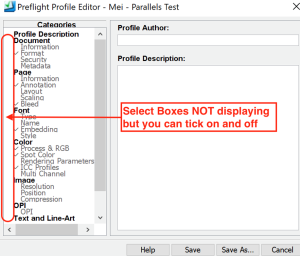 Image Added Image Added
Nota: Póngase en contacto con el equipo de soporte de Parallels https://www.parallels.com/products/desktop/support/ de su región si tiene alguna pregunta acerca de Parallels. Póngase en contacto con Microsoft en su región iniciando sesión en su cuenta https://support.microsoft.com/en-us/windows si tiene alguna pregunta sobre Windows 10 Pro. Kodak solo admite la ejecución del cliente Evo en una memoria virtual de Parallels. |
| Sv translation |
|---|
|
Afin d'être éligibles à la prise en charge en tant qu'ordinateurs client pour Prinergy Evo Workflow 9.0, vos ordinateurs doivent satisfaire au minimum les spécifications matérielles et logicielles répertoriées dans le tableau ci-après. Composants matériels
ou logiciels | Ordinateur Mac | Ordinateur Windows |
|---|
| Système d'exploitation | Mac OS X n'est pas directement pris en charge et Kodak fournira gratuitement deux instances de Parallels VM si le client titulaire d'un contrat d'assistance valide souhaite exécuter Evo Client sur Mac OS High Sierra et versions ultérieures. Veuillez suivre les procédures ci-dessous. | - Microsoft Windows 10 Professionnel
- Microsoft Windows 11 Professionnel
| | Logiciel supplémentaire |
| Java 1.8 | | Vitesse du processeur |
| Processeur Intel Core 2 ou plus rapide | | Mémoire |
| 4 Go de mémoire RAM ou plus | | Espace disque disponible |
| 20 Go ou plus | | Réseau/protocole |
| 100Base-T (minimum) 1000Base-T (optimum) | | Résolution d'écran |
| 1280x1024 ou plus |
Remarque : Il vous incombe de vous procurer et d'installer le nombre de licences Adobe Acrobat requis pour les postes de travail client. Afin que les modules externes Kodak pour le logiciel Adobe Acrobat puissent être copiés dans le bon dossier lors du processus d'installation, installez le logiciel Acrobat sur chaque poste de travail Windows avant d'installer les modules Kodak ou Prinergy Evo Client. Le client Evo 9.0 n'est pas compatible avec Mac OS. KODAK proposera deux instances de Parallels VM pour les clients équipés d'Evo 8.2 et versions ultérieures avec un contrat de formule d'abonnement pour qu'ils puissent exécuter Evo Client sur l'environnement Mac VM. Si vous êtes titulaire d'autres types de contrat de service, veuillez contacter le représentant commercial Kodak local pour convertir le contrat en formule d'abonnement ou acheter directement auprès de Parallels si vous souhaitez exécuter Evo Client sur un environnement Mac VM. Veuillez suivre les procédures ci-dessous pour acquérir les clés de licence et installer le logiciel. Vous pouvez suivre les instructions de la vidéo publiée à l'adresse https://www.youtube.com/watch?v=-DFdF6zIx-Y pour installer Windows dans Parallels VM. Avancez jusqu'à 1:26 et commencez à regarder la section « Now let's install Windows 10 » (Installons Windows 10). Autrement, suivez les instructions ci-dessous pour procéder à l'installation. Suivez les procédures ci-dessous pour acquérir les clés de licence et installer le logiciel : - Pour les clients ayant souscrit un contrat de formule d'abonnement Evo, veuillez contacter votre centre de réponse Kodak local pour obtenir des clés de licence Parallels. Les autres clients peuvent acheter directement auprès de Parallels ou appeler l'équipe commerciale Kodak pour convertir le contrat en formule d'abonnement.
- Vous recevrez un e-mail d'invitation avec la clé de licence Parallels VM et le lien de téléchargement du programme d'installation. L'activation de la clé Parallels s'effectue automatiquement lors de l'installation de Parallels VM en cliquant sur le lien dans l'e-mail d'invitation.
- Si le programme d'installation de Parallels vous invite à « Autoriser l'accès et le contrôle de votre Mac », allez dans le menu Pomme > Préférences système > Sécurité et confidentialité > Confidentialité > Accessibilité et cochez la case Parallel.
- Lorsque vous lancez Parallels Desktop pour la première fois sur un Mac, il détecte que vous n'avez pas de machines virtuelles et propose automatiquement de télécharger et d'installer Windows 10 Professionnel. Voir plus de détails dans le scénario 1 https://www.parallels.com/blogs/install-windows-10-parallels-desktop/
- S'il ne vous redirige pas vers le lien de téléchargement de Windows 10 Professionnel (64 bits anglais international), suivez le scénario 2 à l'adresse https://www.parallels.com/blogs/install-windows-10-parallels-desktop/
- Si aucune des options ci-dessus ne s'affiche, suivez les étapes ci-dessous pour télécharger une image ISO Windows sur votre Mac.
- Téléchargez le support ISO Windows 10 via le lien https://kb.parallels.com/en/4729
- Cliquez sur Télécharger Windows 10
- Le lien Microsoft (https://www.microsoft.com/en-us/software-download/windows10ISO) vous conduit à la page sur laquelle vous sélectionnez l'option Windows 10. Vous verrez également s'afficher des options de téléchargement supplémentaires.
- Choisissez la langue souhaitée et appuyez sur le bouton de confirmation.
- Vous obtiendrez alors un lien de téléchargement pour l'option 32 ou 64 bits du système d'exploitation. Choisissez l'option 64 bits.
- Les liens de téléchargement fournis seront disponibles pendant 24 heures. À partir de ce moment, vous pouvez charger Windows 10 Professionnel dans le logiciel Parallels VM.
- Après avoir installé Parallels VM et Windows 10 Professionnel, installez Evo Client sur le Windows 10 Professionnel de Parallels VM.
- Désactivez le paramètre Pare-feu de réseau public sur Windows VM pour qu'Evo Client se connecte au serveur Evo.
- Si le paramètre réseau recommandé par défaut sous icône Parallels >Appareils > Réseau > Réseau partagé vous empêche de connecter Evo Client à Evo Server, mettez à jour le paramètre réseau sur Réseau ponté > Adaptateur par défaut ou Adaptateur Ethernet USB Apple afin que la machine virtuelle Windows 10 Professionnel se trouve sur le même sous-réseau que votre serveur Evo. Pour plus d'informations, rendez-vous sur https://kb.parallels.com/4948
Limites : - Montez le volume de travail Evo dans l'environnement PC. Ainsi, Evo Processing (raffinage, sortie, création d'imposition, etc.) fonctionnera comme sur l'environnement Mac en activant le mode de cohérence Parallels.
- Sur les ordinateurs portables Mac avec affichage Retina, l'affichage de texte dans l'éditeur de modèles de processus Evo semble ne pas disposer d'espace entre les lignes et la taille de police dans le menu déroulant semble plus petite que prévu. Cependant, cela n'a pas d'impact sur la fonctionnalité.
- Sur les ordinateurs portables Mac avec écran Retina, vous remarquerez peut-être que les cases à cocher n'apparaissent pas dans la fenêtre Éditeur de profils Preflight, mais vous pourrez toujours les activer et les désactiver normalement.
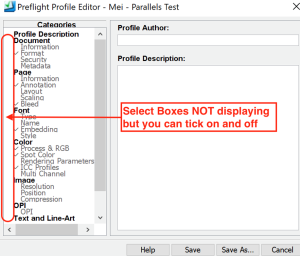 Image Added Image Added
Remarque : Veuillez contacter l'assistance Parallels https://www.parallels.com/products/desktop/support/ de votre région si vous avez des questions sur Parallels. Contactez l'assistance Microsoft de votre région en vous connectant à votre compte https://support.microsoft.com/fr-fr/windows si vous avez des questions sur Windows 10 Professionnel. Kodak prend en charge l'exécution du client Evo sur Parallels VM uniquement. |
| Sv translation |
|---|
|
I computer in uso devono soddisfare o superare le caratteristiche tecniche hardware e software minime riportate nella seguente tabella per poter essere supportati come computer client per Prinergy Evo Workflow 9.0. Componenti
hardware o software | Computer Mac | Computer Windows |
|---|
| Sistema operativo | Mac OS X non è direttamente supportato e Kodak fornirà gratuitamente due istanze di Parallels VM se il cliente con un contratto di assistenza valido desidera eseguire Evo Client su Mac OS High Sierra e versioni successive. Seguire le procedure riportate di seguito. | - Microsoft Windows 10 Professional
- Microsoft Windows 11 Professional
| | Software aggiuntivo |
| Java 1.8 | | Velocità processore |
| Processore Intel Core 2 o superiore | | Memoria |
| Almeno 4 GB di RAM | | Spazio libero su disco |
| 20 GB o più | | Rete/protocollo |
| 100Base-T (minimo) 1000Base-T (ottimale) | | Risoluzione monitor |
| 1280x1024 o superiore |
Nota: È responsabilità dell'utente acquisire e installare il numero di licenze Adobe Acrobat richiesto per le stazioni di lavoro client. Per garantire che i plug-in Kodak per il software Adobe Acrobat possano essere copiati nella cartella corretta durante il processo di installazione, installare il software Acrobat su ciascuna stazione di lavoro Windows prima di installare i plug-in Kodak o il Prinergy Evo Client. Il client Evo 9.0 non è compatibile con Mac OS. Kodak offrirà due istanze di Parallels VM per i clienti Evo 8.2 e versioni successive con contratto di abbonamento al pacchetto, in modo che possano eseguire Evo Client nell'ambiente Mac VM. Per i clienti con altri tipi di contratto di assistenza, contattare il rappresentante di vendita Kodak locale per convertire il contratto al pacchetto di pacchetto o acquistare direttamente da Parallels se si desidera eseguire Evo Client in ambiente Mac VM. Seguire le procedure riportate di seguito per acquisire le chiavi di licenza e installare il software. Per installare Windows in Parallels VM, è possibile seguire il video pubblicato sul sito Web https://www.youtube.com/watch?v=-DFdF6zIx-Y . Scorrere fino alle 1:26 minuti e iniziare a guardare "Ora installiamo Windows 10". Oppure seguire le istruzioni riportate di seguito per l'installazione. Seguire le procedure riportate di seguito per acquisire le chiavi di licenza e installare il software: - Per i clienti che hanno acquistato il contratto di abbonamento al pacchetto Evo, contattare il centro di assistenza Kodak locale per ottenere le chiavi di licenza Parallels. Altri clienti possono acquistare direttamente da Parallels o contattare il team di vendita Kodak per convertire il contratto in un pacchetto di abbonamento.
- Si riceverà un'e-mail di invito con la chiave di licenza Parallels VM e il collegamento per il download del programma di installazione. L'attivazione della chiave Parallels deve essere eseguita automaticamente durante l'installazione di Parallels VM facendo clic sul collegamento nell'e-mail di invito.
- Se il programma di installazione di Parallels chiede all'utente "Allow Access and Control your Mac" (Consenti accesso e controllo del tuo Mac), scegliere il menu Apple > Preferenze di sistema > Sicurezza e privacy > Privacy > Accessibilità e seleziona la casella di controllo del Parallel.
- Al primo avvio su un Mac, Parallels Desktop rileva che non si dispone di macchine virtuali e propone automaticamente di scaricare e installare Windows 10 Pro. Per ulteriori informazioni, vedere lo scenario 1 https://www.parallels.com/blogs/install-windows-10-parallels-desktop/
- Se non è possibile accedere al link per il download di Windows 10 Pro (64 bit, inglese internazionale), seguire lo scenario 2 all'indirizzo Web https://www.parallels.com/blogs/install-windows-10-parallels-desktop/
- Se nessuna delle opzioni precedenti viene visualizzata, seguire la procedura riportata di seguito per scaricare un'immagine ISO di Windows sul Mac.
- Scaricare il supporto ISO di Windows 10 tramite il link https://kb.parallels.com/en/4729
- Fare clic su Scarica Windows 10
- Il link Microsoft (https://www.microsoft.com/en-us/software-download/windows10ISO) consente di accedere alla pagina in cui si seleziona l'opzione Windows 10 e vengono visualizzate ulteriori opzioni di download.
- Scegliere la lingua desiderata e premere il pulsante di conferma.
- Verrà quindi visualizzato un link per il download dell'opzione a 32 o 64 bit del sistema operativo. Scegliere a 64 bit.
- I link per il download forniti da cui è possibile caricare Windows 10 Pro nel software Parallels VM saranno disponibili per 24 ore.
- Dopo aver installato Parallels VM e Windows 10 Pro, installare Evo Client su Parallels VM Windows 10 Pro.
- Disattivare l'impostazione del firewall della rete pubblica su Windows VM per consentire al client Evo di connettersi al server Evo.
- Se l'impostazione di rete predefinita consigliata in Parallels icon (Icona Parallels) > Devices (Dispositivi) > Network (Rete) > Shared Network (Rete condivisa) bloccare la connessione del client Evo al server Evo, aggiornare le impostazioni di rete su Bridged Network (Rete con bridging) > Default Adapter (Adattatore predefinito) o Apple USB Ethernet Adapter (Adattatore Ethernet USB Apple) in modo che Windows 10 Pro VM si trovi sulla stessa sottorete del server Evo. Per ulteriori informazioni, visitare il sito Web https://kb.parallels.com/4948
Limitazioni: - Caricare Evo Job Volume nell'ambiente PC e Evo Processing (affinamento, output, creazione imposizione, ecc.) funzionerà come nell'ambiente Mac accedendo alla modalità di coerenza Parallels.
- Sui computer portatili Mac con display Retina, la visualizzazione del testo nell'editor dei modelli di processo Evo sembra non avere spazio tra le righe e la dimensione del carattere nel menu a discesa appare più piccola di quanto dovrebbe essere. Ma questo non influisce sulla funzionalità.
- Sui computer portatili Mac con display Retina, è possibile notare che le caselle di controllo quadrate non sono presenti nella finestra Editor profili preflight, ma è comunque possibile attivarle e disattivarle.
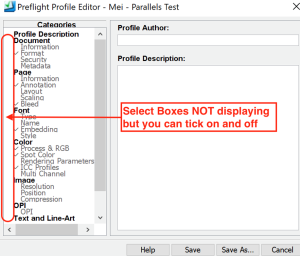 Image Added Image Added
Nota: Per eventuali domande su Parallels, contattare il supporto Parallels https://www.parallels.com/products/desktop/support/ della propria regione. Per qualsiasi domanda su Windows 10 Pro, contattare Microsoft della propria regione accedendo al proprio account https://support.microsoft.com/en-us/windows . Kodak supporta solo il client Evo per l'esecuzione su Parallels VM. |
| Sv translation |
|---|
|
お使いのコンピュータが Prinergy Evo Workflow 9.0 のクライアント コンピュータとしてサポートされるためには、次の表に一覧されるハードウェアおよびソフトウェアの最小要件を満たす必要があります。 ハードウェアまたはソフトウェア
コンポーネント | Macintosh コンピュータ | Windows コンピュータ |
|---|
| オペレーティング システム | Mac OS X は直接サポートされていません。有効なサポート契約を結んでいるお客様が Mac OS High Sierra 以降で Evo Client を実行したい場合は、Parallels VM の 2 つのインスタンスを無償で提供します。次の手順に従ってください。 | - Microsoft Windows 10 Professional
- Microsoft Windows 11 Professional
| | その他のソフトウェア |
| Java 1.8 | | プロセッサ速度 |
| Intel Core 2 プロセッサ以上 | | メモリ |
| 4 GB 以上 | | ディスクの空き容量 |
| 20 GB 以上 | | ネットワーク/プロトコル |
| 100Base-T(最小要件) 1000Base-T(推奨要件) | | モニタの解像度 |
| 1280 x 1024 以上 |
注意:クライアント ワークステーションに必要な数の Adobe Acrobat ライセンスの取得とインストールは、お客様の責任において行ってください。インストール プロセス中に Adobe Acrobat ソフトウェア用 Kodak プラグインが正しいフォルダにコピーされるようにするには、Kodak プラグインまたは Prinergy Evo Client をインストールする前に、各 Windows ワークステーションに Acrobat ソフトウェアをインストールする必要があります。 Evo 9.0 Client は Mac OS と互換性がありません。Kodak は、Evo 8.2 以降のサブスクリプション バンドル契約を結んでいるお客様に、Mac VM 環境で Evo Client を実行できるように、Parallels VM のインスタンスを 2 つ提供します。その他のサービス契約タイプをご利用のお客様は、最寄りの Kodak 担当営業に連絡して契約をサブスクリプション バンドルに変更するか、Mac VM 環境で Evo Client を実行する場合は、Parallels から直接購入してください。 次の手順に従って、ライセンス キーを取得し、ソフトウェアをインストールしてください。Parallels VM に Windows をインストールするにはhttps://www.youtube.com/watch?v=-DFdF6zIx-Yに掲載されているビデオを参照してください。1 分 26 秒までスクロールして、「Windows 10 をインストールしましょう」を視聴してください。または、次の手順に従ってインストールしてください。 次の手順に従って、ライセンス キーを取得し、ソフトウェアをインストールしてください。 - Evo サブスクリプション バンドル契約を購入されたお客様は、Kodak サポート センターに連絡して Parallels ライセンス キーを取得してください。その他のお客様は、Parallels から直接購入するか、Kodak の担当営業に連絡して契約をサブスクリプション バンドルに変更できます。
- Parallels VM ライセンス キーとインストーラのダウンロード リンクが記載された招待メールが届きます。Parallels キーのアクティベーションは、招待メールにあるリンクをクリックして Parallels VM をインストールする際に、自動的に実行されます。
- Parallels インストーラで「Mac へのアクセスと制御を許可する」と表示された場合は、Apple メニュー >[システム環境設定]>[セキュリティとプライバシー]>[プライバシー]>[アクセシビリティ]の順に移動し、Parallel のチェックボックスを選択します。
- Mac で Parallels Desktop を初めて起動すると、仮想マシンがないことが検出され、自動的に Windows 10 Pro のダウンロードとインストールが提案されます。詳細については、https://www.parallels.com/blogs/install-windows-10-parallels-desktop/のシナリオ 1 を参照してください
- Windows 10 Pro(64 Bit International English)のダウンロード リンクが表示されない場合は、https://www.parallels.com/blogs/install-windows-10-parallels-desktop/のシナリオ 2 を参照してください
- 上記のいずれのオプションも表示されない場合は、次の手順に従ってMac に Windows ISOイメージをダウンロードしてください。
- Windows 10 ISO メディアをリンクhttps://kb.parallels.com/en/4729 からダウンロードします
- [Windows 10 のダウンロード]をクリックします
- Microsoft リンク(https://www.microsoft.com/en-us/software-download/windows10ISO)では、Windows 10 オプションを選択するページに移動し、追加のダウンロード オプションが表示されます。
- 必要な言語を選択し、確定ボタンを押します。
- 次に、32 ビット版または 64 ビット版の OS のダウンロード リンクが表示されます。64 ビットを選択します。
- 提供されているダウンロード リンクは 24 時間利用可能であり、そこから Windows 10 Pro を Parallels VM ソフトウェアにロードすることができます。
- Parallels VM および Windows 10 Pro をインストールした後、Parallels VM Windows 10 Pro に Evo Client をインストールします。
- Evo Client が Evo サーバーに接続するには、Windows VM のパブリック ネットワーク ファイアウォール設定をオフにします。
- [Parallels]アイコン>[デバイス]>[ネットワーク]>[共有ネットワーク]にあるデフォルトの推奨ネットワーク設定で、Evo Client を Evo Server に接続できない場合は、ネットワーク設定を[ブリッジされたネットワーク]>[デフォルト アダプタ]または[Apple USB イーサネット アダプタ]に更新して、Windows 10 Pro VM が Evo Server と同じサブネット上にあるようにします。詳細については、https://kb.parallels.com/4948 を参照してください
制限: - PC 環境内に Evo Job Volume をマウントしてください。Parallels Coherence Mode に入ることで、Mac 環境と同様に Evo の処理(リファイン、出力、面付けの作成など)が機能します。
- Retina ディスプレイを搭載した Mac ノートパソコンでは、Evo プロセス テンプレート エディタのテキスト表示の行間に間隔がなく、ドロップ ダウン メニューのフォント サイズが想定より小さく表示されます。ただし、これは機能には影響しません。
- Retina ディスプレイを搭載した Mac ノートパソコンでは、[プリフライト プロファイル エディタ]ウィンドウに四角形のチェックボックスが表示されないことがありますが、オンとオフを切り替えることはできます。
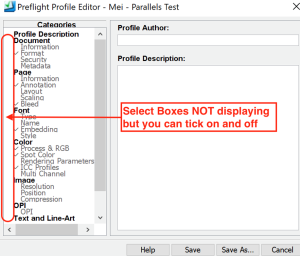 Image Added Image Added
注意:Parallels についてご質問がある場合は、お住まいの地域の Parallels サポートhttps://www.parallels.com/products/desktop/support/にお問い合わせください。Windows 10 Pro についてご質問がある場合は、ご利用のアカウントでhttps://support.microsoft.com/en-us/windowsにログインして、お住まいの地域の Microsoft にお問い合わせください。Kodak では、Parallels VM 上で実行する Evo クライアントのみをサポートしています。 |
| Sv translation |
|---|
|
Для работы в качестве клиентских компьютеров Prinergy Evo Workflow 9.0 компьютеры должны соответствовать минимальным требованиям к аппаратному и программному обеспечению, перечисленным в следующей таблице, или превышать их. Компоненты аппаратного или
программного обеспечения | Компьютер Mac | Компьютер Windows |
|---|
| Операционная система | Mac OS X не поддерживается напрямую, но, если заказчику с действующим контрактом на техническую поддержку нужно запустить клиент Evo на Mac OS High Sierra или более поздней версии, компания Kodak бесплатно предоставит два экземпляра виртуальной машины Parallels. Выполните указанные ниже действия. | - Microsoft Windows 10 Professional
- Microsoft Windows 11 Professional
| | Дополнительное программное обеспечение |
| Java 1.8 | | Быстродействие процессора |
| Процессор Intel Core 2 или более мощный | | Память |
| ОЗУ 4 ГБ или более | | Свободное пространство на диске |
| 20 ГБ или более | | Сеть/протокол |
| 100Base-T (минимум) 1000Base-T (оптимальное значение) | | Разрешение монитора |
| 1280x1024 или выше |
Примечание. Вы несете ответственность за приобретение и установку лицензий Adobe Acrobat в количестве, необходимом для клиентских рабочих станций. Чтобы убедиться, что подключаемые модули Kodak для ПО Adobe Acrobat можно скопировать в нужную папку во время процесса установки, установите ПО Acrobat на каждой рабочей станции Windows перед установкой подключаемых модулей Kodak или клиента Prinergy Evo. Клиент Evo 9.0 несовместим с Mac OS. Компания Kodak предлагает два экземпляра виртуальной машины Parallels пользователям Evo 8.2 и выше с контрактом на пакет подписок, чтобы они могли запустить клиент Evo в среде виртуальной машины Mac. Клиентам с контрактами на обслуживание других типов в случае необходимости запустить клиент Evo в среде виртуальной машины Mac следует обратиться к местному торговому представителю Kodak, чтобы преобразовать контракт в пакет подписок, или приобрести ПО непосредственно у компании Parallels. Для получения лицензионных ключей и установки программного обеспечения выполните следующие действия. Чтобы установить Windows в среде виртуальной машины Parallels, можно выполнить действия, указанные в опубликованном видео: https://www.youtube.com/watch?v=-DFdF6zIx-Y. Перейдите к моменту на 1:26 и начните просмотр с раздела "Давайте установим Windows 10". Или следуйте приведенным ниже инструкциям по установке. Для получения лицензионных ключей и установки программного обеспечения выполните следующие действия: - Клиентам, которые приобрели контракт на пакет подписок Evo, следует обратиться в местный центр работы с клиентами Kodak, чтобы получить лицензионные ключи Parallels. Другие клиенты могут приобрести ПО непосредственно у компании Parallels или обратиться в отдел продаж Kodak, чтобы преобразовать контракт в пакет подписок.
- Вы получите по электронной почте приглашение с лицензионным ключом виртуальной машины Parallels и ссылкой для загрузки программы-установщика. Активация ключа Parallels выполняется автоматически во время установки виртуальной машины Parallels. Для этого нажмите на ссылку в письме с приглашением.
- Если установщик Parallels предложит "Разрешить доступ и управление компьютером Mac", выберите меню Apple > Параметры системы > Безопасность и конфиденциальность > Конфиденциальность > Специальные возможности и установите флажок Parallels.
- При первом запуске Parallels Desktop на компьютере Mac система определит, что у вас нет виртуальных машин, и автоматически предложит загрузить и установить Windows 10 Pro. Дополнительные сведения см. в сценарии 1 https://www.parallels.com/blogs/install-windows-10-parallels-desktop/
- Если перенаправления по ссылке для загрузки Windows 10 Pro (международной 64-разрядной версии на английском языке) не происходит, выполните сценарий 2 на веб-сайте https://www.parallels.com/blogs/install-windows-10-parallels-desktop/
- Если не отображается ни один из указанных выше вариантов, выполните указанные ниже действия, чтобы загрузить образ ISO Windows на компьютер Mac.
- Загрузите образ ISO Windows 10 по ссылке https://kb.parallels.com/en/4729
- Нажмите "Загрузить Windows 10"
- По ссылке Microsoft (https://www.microsoft.com/en-us/software-download/windows10ISO) будет выполнен переход на страницу выбора варианта Windows 10, и вам будут доступны дополнительные параметры загрузки.
- Выберите нужный язык и нажмите кнопку подтверждения.
- После этого появится ссылка для загрузки 32- или 64-разрядной версии ОС. Выберите 64-разрядную версию.
- Предоставленные ссылки для загрузки будут доступны в течение 24 часов, и с их помощью можно будет загрузить Windows 10 Pro в программное обеспечение виртуальной машины Parallels.
- После установки виртуальной машины Parallels и Windows 10 Pro установите клиент Evo в Windows 10 Pro на виртуальной машине Parallels.
- Отключите параметр межсетевого экрана общественной сети на виртуальной машине Windows, чтобы клиент Evo мог подключиться к серверу Evo.
- Если рекомендуемая по умолчанию настройка сети в разделе "значок Parallels > Устройства > Сеть > Общая сеть" блокирует подключение клиента Evo к серверу Evo, обновите настройку сети, выбрав "Сетевой мост > Адаптер по умолчанию" или "Адаптер Apple USB Ethernet", чтобы виртуальная машина Windows 10 Pro находилась в той же подсети, что и сервер Evo. Дополнительную информацию можно найти на странице https://kb.parallels.com/4948
Ограничения: - Подключите том задания Evo в среде ПК, и при переходе в режим когерентности Parallels обработка изображений Evo (оптимизация, вывод, создание спуска полос и т. д.) будет выполняться так же, как и в среде Mac.
- На ноутбуках Mac с дисплеем Retina текст в редакторе шаблонов процессов Evo отображается без пробелов между строками, а размер шрифта в раскрывающемся меню выглядит меньше, чем должен. Но это не влияет на функциональность.
- На ноутбуках Mac с дисплеем Retina в окне "Редактор профиля предварительной проверки" отсутствуют квадратные поля флажков, но при этом сами флажки можно устанавливать и снимать.
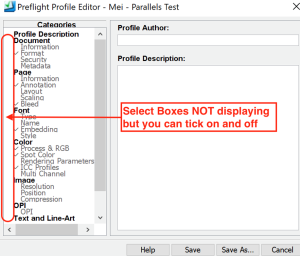 Image Added Image Added
Примечание. Если у вас возникли вопросы о виртуальной машине Parallels, обратитесь в службу поддержки Parallels по адресу https://www.parallels.com/products/desktop/support/ для вашего региона. Если у вас возникли вопросы о Windows 10 Pro, войдите в вашу учетную запись https://support.microsoft.com/en-us/windows и свяжитесь с Microsoft из вашего региона. Kodak поддерживает запуск клиента Evo только на виртуальной машине Parallels. |
| Sv translation |
|---|
|
您的计算机必须达到或超过下表中列出的最低硬件和软件规格,才能作为印能捷演化版工作流程 9.0 的客户端计算机。 硬件或软件
组件 | Mac 计算机 | Windows 计算机 |
|---|
| 操作系统 | 不直接支持 Mac OS X,如果持有有效支持合同的客户希望在 Mac OS High Sierra 及更高版本上运行演化版客户端,柯达将免费提供两个 Parallels VM 实例。请按照以下程序进行操作。 | - Microsoft Windows 10 Professional
- Microsoft Windows 11 Professional
| | 其他软件 |
| Java 1.8 | | 处理器速度 |
| Intel Core 2 处理器或以上 | | 内存 |
| 4 GB RAM 或更大 | | 可用磁盘空间 |
| 20 GB 或更大 | | 网络/协议 |
| 100Base-T(最低) 1000Base-T(最佳) | | 显示器分辨率 |
| 1280x1024 或更高 |
注:您需要自行获取并安装客户端工作站所需数量的 Acrobat 许可证。为确保在安装过程中可以将 Adobe Acrobat 软件的柯达插件复制到正确的文件夹中,请在安装柯达插件或印能捷演化版客户端之前在每台 Windows 工作站上安装 Acrobat 软件。 演化版 9.0 客户端与 Mac OS 不兼容。柯达将为持有订阅捆绑合同的客户提供两个适用于演化版 8.2 及更高版本的 Parallels VM 实例,以便他们可以在 Mac VM 环境中运行演化版客户端。持有其他类型的服务合同的客户,如果想在 Mac VM 环境中运行演化版客户端,则请致电当地的柯达销售代表将合同转换为订阅捆绑合同或直接从 Parallels 购买。 请按照以下程序获取许可证密钥并安装软件。您可以按照发布的视频 https://www.youtube.com/watch?v=-DFdF6zIx-Y 在 Parallels VM 中安装 Windows。请滚动到 1 分 26 秒并开始观看“现在让我们安装 Windows 10”。或按照以下说明进行安装。 请按照以下程序获取许可证密钥并安装软件: - 对于购买了演化版订阅捆绑合同的客户,请致电您当地的柯达响应中心以获取 Parallels 许可证密钥。其他客户可以直接从 Parallels 购买或致电柯达销售团队将合同转换为订阅捆绑合同。
- 您将收到一封邀请电子邮件,其中包含 Parallels VM 许可证密钥和安装程序下载链接。在安装 Parallels VM 时,通过单击邀请电子邮件中的链接将会自动完成 Parallels 密钥激活。
- 如果 Parallels 安装程序提示您“允许访问和控制您的 Mac”,请选择“Apple 菜单 > 系统偏好设置 > 安全和隐私 > 隐私 > 可访问性”,然后选择 Parallel 的复选框。
- 当您首次在 Mac 上启动 Parallels 桌面时,它会检测到您没有虚拟机,并会自动提出下载和安装 Windows 10 Pro。有关更多详细信息,请参阅“场景 1”https://www.parallels.com/blogs/install-windows-10-parallels-desktop/
- 如果它没有将您定向到 Windows 10 Pro(64 位英文国际版)下载链接,请按照 https://www.parallels.com/blogs/install-windows-10-parallels-desktop/ 中的“场景 2”进行操作
- 如果以上选项均未显示,请按照以下步骤在您的Mac 上下载 Windows ISO 映像。
- 通过链接 https://kb.parallels.com/en/4729 下载 Windows 10 ISO 媒体
- 单击“下载 Windows 10”
- Microsoft 链接 (https://www.microsoft.com/en-us/software-download/windows10ISO) 会将您带到选择 Windows 10 选项的页面,您将看到其他下载选项。
- 选择所需的语言并按下“确认”按钮。
- 然后,您将看到操作系统的 32 位或 64 位选项的下载链接。选择“64 位”。
- 提供的下载链接将在 24 小时内可用,并且您可以从该处将 Windows 10 Pro 加载到 Parallels VM 软件中。
- 安装 Parallels VM 和 Windows 10 Pro 后,在 Parallels VM Windows 10 Pro 上安装演化版客户端。
- 关闭 Windows VM 上的公共网络防火墙设置,以便演化版客户端连接到演化版服务器。
- 如果“Parallels 图标 > 设备 > 网络 > 共享网络”下的默认推荐网络设置阻止您将演化版客户端连接到演化版服务器,请将“网络”设置更新为“桥接网络 > 默认适配器或 Apple USB 以太网适配器”,以便 Windows 10 Pro VM 与您的演化版服务器位于同一子网中。有关更多信息,请参阅 https://kb.parallels.com/4948
限制: - 请在 PC 环境中挂载“演化版作业卷”,然后通过进入“Parallels 融合模式”,演化版处理(精炼、输出、创建拼版等)功能将像在 Mac 环境中一样工作。
- 在配备 Retina 显示屏的 Mac 笔记本电脑上,“演化版处理模板编辑器”中的文本显示的行与行之间似乎没有空格,并且下拉菜单中的字体大小看起来比应有的要小。但这不会影响功能。
- 在配备 Retina 显示屏的 Mac 笔记本电脑上,您可能会注意到“预检描述文件编辑器”窗口中缺少方形复选框,但它仍然允许您勾选和取消勾选。
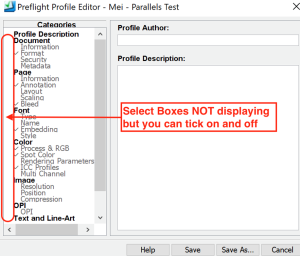 Image Added Image Added
注:如果您对 Parallels 有任何疑问,请联系您所在地区的 Parallels 支持人员 https://www.parallels.com/products/desktop/support/。如果您对 Windows 10 Pro 有任何疑问,请登录您的帐户 https://support.microsoft.com/en-us/windows 与您所在地区的 Microsoft 支持人员联系。柯达仅支持演化版客户端在 Parallels VM 上运行。 |
| | |
|---|
| Sistema operativo | - Mac OS X10.11
- MacOS Sierra (10.12)
| - Microsoft Windows Server 2008 x64 R2
- Microsoft Windows Server 2012 R2
- Microsoft Windows 7 Professional
- Microsoft Windows 10 Professional
|
| Software aggiuntivo | | |
| Velocità processore | Intel Mac 2,5 GHz o superiore | Processore Intel Core 2 o superiore |
| Memoria | Almeno 4 GB di RAM | Almeno 4 GB di RAM |
| Spazio libero su disco | 20 GB o più | 20 GB o più |
| Rete/protocollo | 100Base-T (minimo) 1000Base-T (ottimale) | 100Base-T (minimo) 1000Base-T (ottimale) |
| Risoluzione monitor | 1280x1024 o superiore | 1280x1024 o superiore |
Nota: È responsabilità dell'utente acquisire e installare il numero di licenze Adobe Acrobat richiesto per le stazioni di lavoro client. Per garantire che i plug-in Kodak per il software Adobe Acrobat possano essere copiati nella cartella corretta durante il processo di installazione, installare il software Acrobat su ciascuna stazione di lavoro Mac o Windows prima di installare i plug-in Kodak o il client Prinergy.
| Sv translation |
|---|
|
お使いのコンピュータが Prinergy Evo Workflow 8.1 のクライアント コンピュータとしてサポートされるためには、次の表に示されているハードウェアおよびソフトウェアの最小要件を満たす必要があります。
| | |
|---|
| オペレーティング システム | - Mac OS X10.11
- macOS Sierra(10.12)
| - Microsoft Windows Server 2008 x64 R2
- Microsoft Windows Server 2012 R2
- Microsoft Windows 7 Professional
- Microsoft Windows 10 Professional
|
| その他のソフトウェア | | |
| プロセッサ速度 | Intel Mac 2.5 GHz 以上 | Intel Core 2 プロセッサ以上 |
| メモリ | 4 GB 以上 | 4 GB 以上 |
| ディスクの空き容量 | 20 GB 以上 | 20 GB 以上 |
| ネットワーク/プロトコル | 100Base-T(最小要件) 1000Base-T(推奨要件) | 100Base-T(最小要件) 1000Base-T(推奨要件) |
| モニタの解像度 | 1280 x 1024 以上 | 1280 x 1024 以上 |
注意:クライアント ワークステーションに必要な数の Adobe Acrobat ライセンスの取得とインストールは、お客様の責任において行ってください。インストール中に Adobe Acrobat ソフトウェア用 Kodak プラグインが正しいフォルダにコピーされるようにするには、Kodak プラグインまたは Prinergy クライアントをインストールする前に、各 Mac または Windows ワークステーションに Acrobat ソフトウェアをインストールする必要があります。
| Sv translation |
|---|
|
Для работы в качестве клиентских компьютеров Prinergy Evo Workflow 8.1 компьютеры должны соответствовать минимальным требованиям к аппаратному и программному обеспечению, перечисленным в следующей таблице, или превышать их.
| | |
|---|
| Операционная система | - Mac OS X10.11
- macOS Sierra (10.12)
| - Microsoft Windows Server 2008 x64 R2
- Microsoft Windows Server 2012 R2
- Microsoft Windows 7 Professional
- Microsoft Windows 10 Professional
|
| Дополнительное программное обеспечение | | |
| Быстродействие процессора | Intel Mac 2,5 ГГц или более мощный | Процессор Intel Core 2 или более мощный |
| Память | ОЗУ 4 ГБ или более | ОЗУ 4 ГБ или более |
| Свободное пространство на диске | 20 ГБ или более | 20 ГБ или более |
| Сеть/протокол | 100Base-T (минимум) 1000Base-T (оптимальное значение) | 100Base-T (минимум) 1000Base-T (оптимальное значение) |
| Разрешение монитора | 1280x1024 или выше | 1280x1024 или выше |
Примечание. Вы несете ответственность за приобретение и установку лицензий Adobe Acrobat в количестве, необходимом для клиентских рабочих станций. Чтобы убедиться, что подключаемые модули Kodak для ПО Adobe Acrobat можно скопировать в нужную папку во время процесса установки, установите ПО Acrobat на каждой рабочей станции Mac или Windows перед установкой подключаемых модулей Kodak или клиента Prinergy.
| Sv translation |
|---|
|
计算机必须达到或超过下表中列出的最低硬件和软件规格,才能用作使用印能捷演化版工作流程 8.1 的客户端。 | | |
|---|
| 操作系统 | Mac OS X10.11macOS Sierra (10.12)
- Microsoft Windows Server 2008 x64 R2
- Microsoft Windows Server 2012 R2
- Microsoft Windows 7 Professional
- Microsoft Windows 10 Professional
|
| 其他软件 | | |
| 处理器速度 | Intel Mac 2.5 GHz 或以上 | Intel Core 2 处理器或以上 |
| 内存 | 4 GB RAM 或更大 | 4 GB RAM 或更大 |
| 可用磁盘空间 | 20 GB 或更大 | 20 GB 或更大 |
| 网络/协议 | 100Base-T(最低) 1000Base-T(最佳) | 100Base-T(最低) 1000Base-T(最佳) |
| 显示器分辨率 | 1280x1024 或更高 | 1280x1024 或更高 |
注意:您需要自行获取并安装客户端工作站所需数量的 Acrobat 许可证。为确保在安装过程中可以将 Adobe Acrobat 软件的 Kodak 插件复制到正确的文件夹中,请在安装 Kodak 插件或印能捷客户端之前在每台 Mac 或 Windows 工作站上安装 Acrobat 软件。